Reklama
 Tablety to świetne urządzenia do czytania i przeglądania stron internetowych. Korzystanie z touchpada jest intuicyjne i wygodne, a ekrany tabletów nie przedstawiają ograniczeń wielkości telefonów komórkowych. Jednak podczas przeglądania stron internetowych na tablecie zauważysz, że wiele witryn automatycznie ładuje swoją wersję mobilną. Wynika to z faktu, że przeglądarka, której używasz, identyfikuje się jako aplikacja mobilna w odwiedzanych witrynach.
Tablety to świetne urządzenia do czytania i przeglądania stron internetowych. Korzystanie z touchpada jest intuicyjne i wygodne, a ekrany tabletów nie przedstawiają ograniczeń wielkości telefonów komórkowych. Jednak podczas przeglądania stron internetowych na tablecie zauważysz, że wiele witryn automatycznie ładuje swoją wersję mobilną. Wynika to z faktu, że przeglądarka, której używasz, identyfikuje się jako aplikacja mobilna w odwiedzanych witrynach.
Ograniczenie do mobilnej wersji witryny może być denerwujące, ponieważ często brakuje jej funkcji oferowanych przez wersję komputerową. Jeśli wolisz wyświetlać wersję komputerową witryn na tablecie Google Android Honeycomb, z przyjemnością usłyszysz, że istnieją dwa proste sposoby osiągnięcia tego celu. Czytaj dalej, aby dowiedzieć się, jak przełączać się między wersją stacjonarną i mobilną na tablecie o strukturze plastra miodu.
Zmień ustawienie agenta użytkownika przeglądarki Honeycomb Browser
Agent użytkownika przeglądarki Honeycomb jest ustawiony na „Android”, co większość stron interpretuje jako „smartfon”, wyświetlając w ten sposób kompaktową wersję swojej witryny. Aby to zmienić, musisz zmienić odpowiedni ciąg agenta użytkownika.
- Otwórz natywną przeglądarkę na tablecie z Androidem o strukturze plastra miodu.
- Rodzaj about: debugowanie na pasku adresu / adresu URL i naciśnij Wchodzić.
- Nie oczekuj, że coś się stanie; prawdopodobnie będzie wyglądać, jakby nic się nie wydarzyło.
- Następnie otwórz ustawienia przeglądarki za pomocą ikony w prawym górnym rogu.

- Wybierz Ustawienia z menu rozwijanego.
- Przejdź do Odpluskwić kartę w menu po lewej stronie.
- Po prawej stronie wybierz teraz UAString.
- Wybierz Pulpit.

- Kliknij Plecy przycisk w lewym dolnym rogu przeglądarki, aby wyjść z ustawień.
- Powtórz krok 2, aby wyjść z trybu debugowania.
Pamiętaj, że ustawienie może zostać zresetowane przy każdym ponownym uruchomieniu urządzenia.
Co ciekawe, przeglądarka na smartfonach z Androidem ma inne ustawienie agenta użytkownika, które brzmi „Android Mobile”. To pozwala stronom internetowym na rozróżnianie tabletów i smartfonów. Niestety nie wszystkie witryny obsługują dwa różne ustawienia i, co zaskakujące, obejmuje to Google Mail.
Użyj innej przeglądarki
Może się okazać, że niektóre witryny mobilne są wygodniejsze niż ich odpowiedniki na komputery. W takim przypadku prawdopodobnie nie chcesz zmieniać ustawienia agenta użytkownika, ponieważ przełączanie się między różnymi ustawieniami jest dość kłopotliwe. Alternatywnym rozwiązaniem jest użycie innej przeglądarki, która umożliwia łatwe przełączanie między wersją komputerową a mobilną witryny.
Bardzo polecam przeglądarkę Dolphin Browser HD. Aby szybko przełączać się między wersją mobilną a komputerową witryny, musisz również zainstalować dodatek Dolphin Desktop Toggle. Po zainstalowaniu znajdziesz przycisk przełączania w menu po prawej stronie przeglądarki. Menu po prawej stronie otwiera się podczas próby przesunięcia okna przeglądarki w lewo. Naciśnięcie przycisku przełączania spowoduje załadowanie odpowiedniej innej wersji witryny, jeśli jest dostępna.
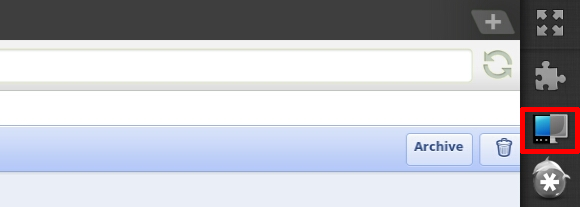
Nadal nie wiesz, który tablet wybrać? Są przynajmniej 5 rzeczy do rozważenia przed zakupem komputera typu Tablet 5 rzeczy do rozważenia przed zakupem komputera typu Tablet Czytaj więcej . Może chciałbyś Wypróbuj system operacyjny Android Android firmy Google na swoim komputerze z Live CD Wypróbuj system operacyjny Android Mobile firmy Google na swoim komputerze z Live CD Czytaj więcej ? A jeśli zdecydowałeś się na tablet z Androidem, koniecznie sprawdź 3 najlepsze tablety z Androidem dostępne dziś, które kupujący powinien sprawdzić 3 najlepsze tablety z Androidem dostępne dziś, które kupujący powinien sprawdzićPodczas gdy iPad był w stanie wskoczyć na rynek tabletów wcześniej niż ktokolwiek inny, tablety z Androidem konkurencji zaczynają płynąć jak woda. Obecnie dostępnych jest wiele różnych opcji i wiele z ... Czytaj więcej .
Jeśli masz już urządzenie z Androidem, spójrz na te zasoby:
- Najlepsze aplikacje na Androida Najlepsze aplikacje na Androida w sklepie Google Play na 2019 rokSzukasz najlepszych aplikacji na Androida na telefon lub tablet? Oto nasza pełna lista najlepszych aplikacji na Androida. Czytaj więcej
- 10+ sztuczek do wypróbowania w systemie operacyjnym Google Android 10+ sztuczek do wypróbowania w systemie operacyjnym Google Android Czytaj więcej
- 7 małych niedogodności Google Android i jak je naprawić 7 małych przeszkód Google Android i jak je naprawić Czytaj więcej
- Jak napisać pierwszą aplikację Google Android Jak napisać pierwszą aplikację Google AndroidChcesz wiedzieć, jak pisać aplikacje Google na Androida? Większość aplikacji na Androida napisanych jest w Javie - stosunkowo łatwym do nauczenia się, przyjaznym języku dla nowych programistów. Oprócz możliwości pieniędzy, możesz ... Czytaj więcej
- Krótki przewodnik po tworzeniu aplikacji na Androida za pomocą Google App Inventor Krótki przewodnik po tworzeniu aplikacji na Androida za pomocą Google App Inventor Czytaj więcej
- Jak zainstalować Google Android na telefonie z systemem Windows Jak zainstalować Google Android na telefonie z systemem Windows Czytaj więcej
Dlaczego dostałeś tablet z Androidem lub dlaczego uważasz, że go potrzebujesz?
Kredyty obrazkowe: Palto
Tina pisze o technologii konsumenckiej od ponad dekady. Posiada doktorat z nauk przyrodniczych, dyplom z Niemiec oraz tytuł magistra ze Szwecji. Jej doświadczenie analityczne pomogło jej osiągnąć sukces jako dziennikarki technologicznej w MakeUseOf, gdzie zarządza badaniami i operacjami dotyczącymi słów kluczowych.


